打印图片怎么设置尺寸大小 电脑打印图片调整尺寸大小的方法
Title: 打印图片怎么设置尺寸大小?电脑打印图片调整尺寸大小的方法
引言:
在日常生活和工作中,我们经常需要打印图片。有时候,图片的尺寸大小可能并不是我们想要的效果。那么,打印图片怎么设置尺寸大小呢?本文将为您详细介绍如何在电脑上打印图片调整尺寸大小的方法,以满足您的打印需求。
一、为什么要调整图片尺寸大小?
1. 增强视觉效果
2. 适应不同场景需求
3. 提高打印质量
二、电脑打印图片调整尺寸大小的方法:
1. 借助画图软件
2. 使用在线图片编辑器
3. 使用打印机驱动程序
1. 借助画图软件
步骤一:打开画图软件(如:Windows自带的画图工具或第三方图像处理软件如Photoshop、GIMP等)
步骤二:点击“文件”->“打开”,选择需要调整尺寸大小的图片文件。
步骤三:点击“图像”->“缩放”,在弹出的对话框中输入新的宽度和高度,然后点击“确定”。
步骤四:保存修改后的图片,选择合适的格式(如:JPEG、PNG等)。
2. 使用在线图片编辑器
步骤一:打开在线图片编辑器网站(如:TinyPNG、ResizeImage.net等),上传需要调整尺寸大小的图片。
步骤二:根据需要调整图片的宽度和高度,或者选择合适的预设尺寸。
步骤三:点击“下载”,保存修改后的图片。
步骤四:上传到打印机进行打印。
3. 使用打印机驱动程序
步骤一:连接打印机并开启。
步骤二:在电脑上找到已经安装好的打印机驱动程序。通常情况下,驱动程序会自动与电脑关联。如果没有自动关联,可以手动添加。
步骤三:打开需要打印的图片文件,双击打开。
步骤四:在图片查看器的菜单栏中找到“打印”选项,点击后会弹出一个打印对话框。

步骤五:在打印对话框中,可以设置图片的页面方向、纸张大小、缩放比例等参数。根据实际需求调整这些参数。
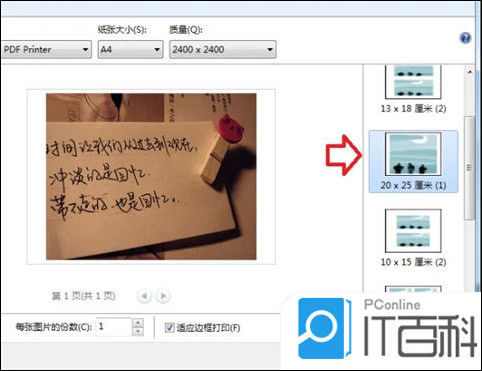
步骤六:点击“打印”,等待打印完成。
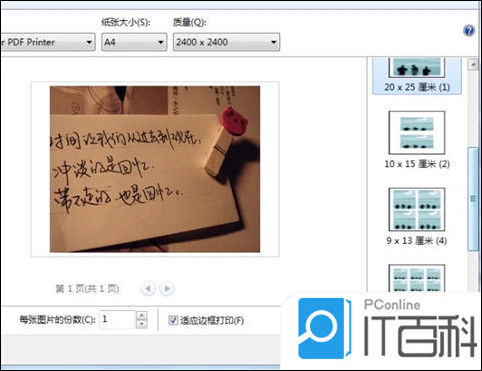
总结:
调整电脑上图片的尺寸大小有很多方法,可以根据自己的需求和使用习惯选择合适的方式。无论是借助画图软件、在线图片编辑器还是打印机驱动程序,都可以实现对图片尺寸大小的精确控制。掌握了这些技巧,您就可以轻松地为自己的打印需求做出合适的设置了。



